Hoe video_tdr_failure atikmpag.sys Error te repareren [Guide]
Bijgewerkt Januari 2023: Krijg geen foutmeldingen meer en vertraag je systeem met onze optimalisatietool. Haal het nu op - > deze link
- Download en installeer de reparatietool hier.
- Laat het uw computer scannen.
- De tool zal dan repareer je computer.
Als u een Windows-pc gebruikt, moet u bekend zijn met het beruchte bluescreen of death.Wanneer een software- of hardwareprobleem optreedt, crasht de computer en ziet de gebruiker een blauw scherm met een bericht.Het bericht op het blauwe scherm is afhankelijk van het probleem met de computer.Als je een game of een film probeert te spelen of iets dat een video-uitgang heeft en het werkt niet, dan zie je het blauwe scherm met een bericht video_tdr_failure atikmpag. sys, wat een fout is.
In die fout betekent tdr Time-out, detectie en herstel.Dit betekent dat de grafische kaart niet reageert op de toepassing die u op uw pc probeert uit te voeren.Afhankelijk van de grafische kaart die je hebt geïnstalleerd, kan de .sys-fout variëren.CPU-overklokken, incompatibele hardware/software en niet-ondersteunde grafische kaart veroorzaken deze fout.In deze handleiding heb ik uitgelegd hoe u dit probleem kunt oplossen.Laten we eens kijken naar de methoden voor probleemoplossing.
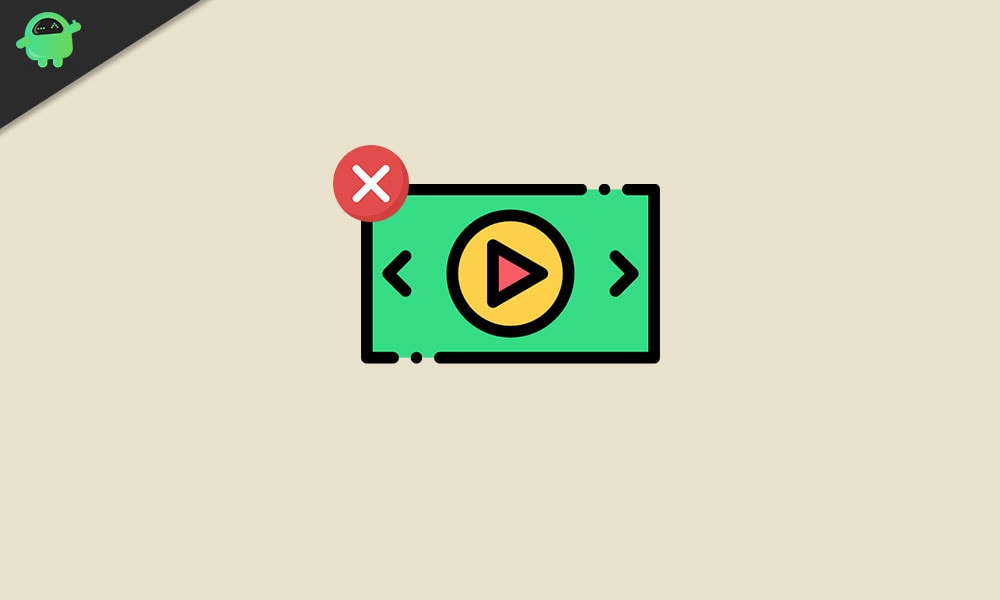
Fix video_tdr_failure atikmpag.sys Fout op Windows OS
Laten we beginnen met het oplossen van problemen.
Belangrijke opmerkingen:
U kunt nu pc-problemen voorkomen door dit hulpmiddel te gebruiken, zoals bescherming tegen bestandsverlies en malware. Bovendien is het een geweldige manier om uw computer te optimaliseren voor maximale prestaties. Het programma herstelt veelvoorkomende fouten die kunnen optreden op Windows-systemen met gemak - geen noodzaak voor uren van troubleshooting wanneer u de perfecte oplossing binnen handbereik hebt:
- Stap 1: Downloaden PC Reparatie & Optimalisatie Tool (Windows 11, 10, 8, 7, XP, Vista - Microsoft Gold Certified).
- Stap 2: Klik op "Start Scan" om problemen in het Windows register op te sporen die PC problemen zouden kunnen veroorzaken.
- Stap 3: Klik op "Repair All" om alle problemen op te lossen.
Grafisch stuurprogramma opnieuw installeren
Door het grafische stuurprogramma opnieuw te installeren of bij te werken, wordt deze video_tdr_failure-fout in wezen opgelost.Hoewel op Windows 10 updates met betrekking tot de systeemhardware automatisch worden geïnstalleerd, zal handmatige herinstallatie het nog steeds helpen.
- Open Apparaatbeheer met behulp van het vak Typ hier om te zoeken
- Klik vervolgens op Openen
- Scroll naar Beeldschermadapters in de lijst met apparaatstuurprogramma's die op uw pc zijn geïnstalleerd
- Vouw het uit en klik met de rechtermuisknop op de adapter
- Selecteer Update om het stuurprogramma bij te werken
- Of u kunt Installatie ongedaan maken selecteren om het stuurprogramma van de beeldschermadapter te verwijderen
- Ga vervolgens naar Google en zoek naar de nieuwste driver van het merk van de grafische kaart die je op je pc hebt geïnstalleerd.
- Zorg ervoor dat u de nieuwste compatibele driver downloadt van de officiële website van het merk van de grafische kaart.
- Installeer het stuurprogramma en start uw pc opnieuw op
Probeer die toepassing uit te voeren die u eerder de video_tdr_failure-fout liet zien.Ik weet zeker dat het zonder problemen zal verlopen.Als het niet werkt, bekijk dan de volgende methode voor probleemoplossing.
Oververhitting van uw pc-componenten repareren
De onderdelen van uw computer kunnen oververhit raken als ze elke dag gedurende lange tijd worden gebruikt.Bij regelmatig gebruik hopen zich stof en vuil op op de hardwarecomponenten van de pc/laptop.Dus de ideale manier om dit op te lossen is door deze componenten, zoals de ventilator, geheugenstick, verwerkingseenheid en moederbord, schoon te maken.
Voor reiniging kunt u hem naar het officiële servicecentrum van uw laptopmerk brengen.Het is veilig om het werk door professionals te laten doen.U kunt het ook zelf doen, maar zorg ervoor dat u weet hoe u de onderdelen voor reiniging moet monteren en demonteren.Nu, wanneer oververhitting is verholpen, zou u de video_tdr_failure-fout niet moeten zien.
Wijzig de energie-instellingen van uw pc
Soms kan het aanpassen van de energie-instellingen op uw pc dit video_tdr_failure-probleem oplossen.Hier zijn de stappen om het te doen.
- Typ Configuratiescherm . in het vak Typ hier om te zoeken
- U zult het Configuratiescherm en de componenten ervan zien verschijnen
- Klik daar direct op Energiebeheer
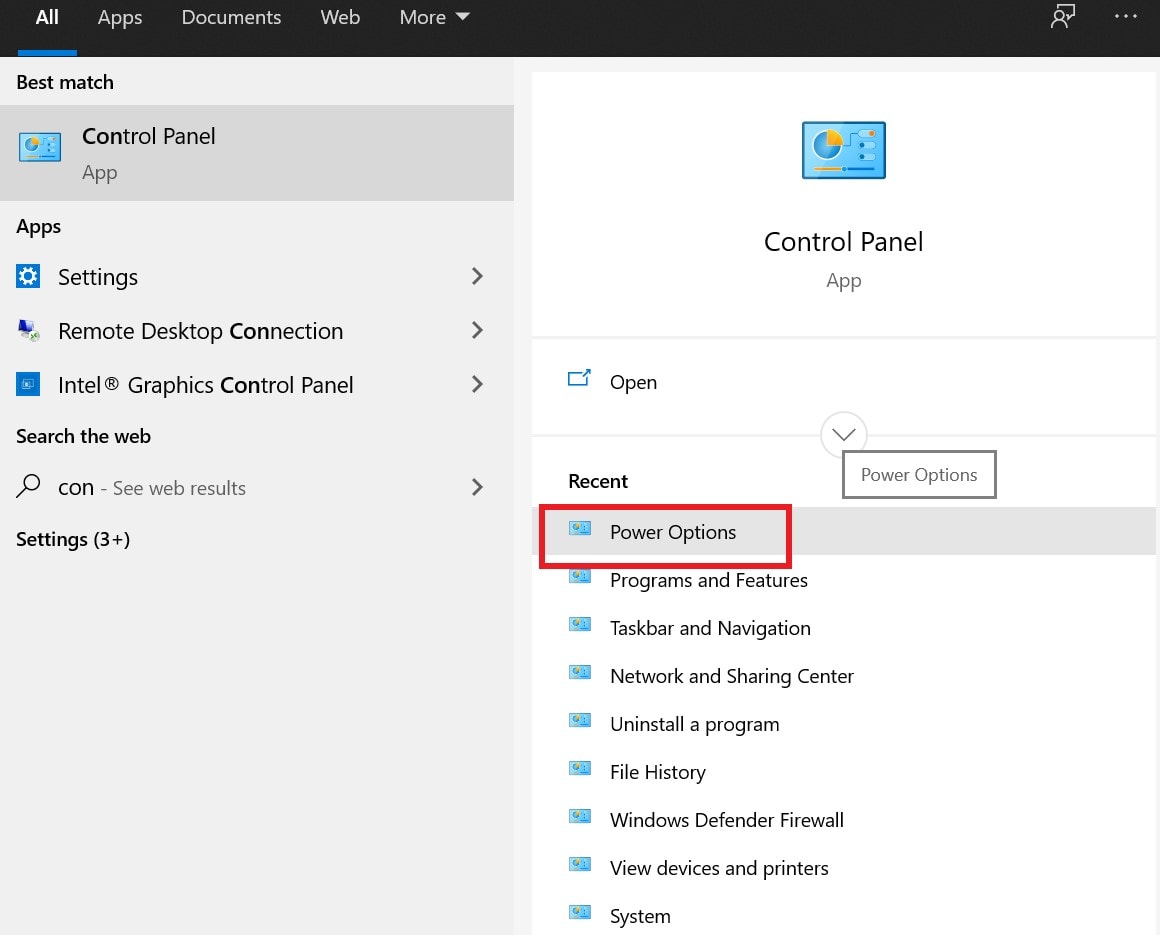
- Klik op Wijzig abonnementsinstellingen
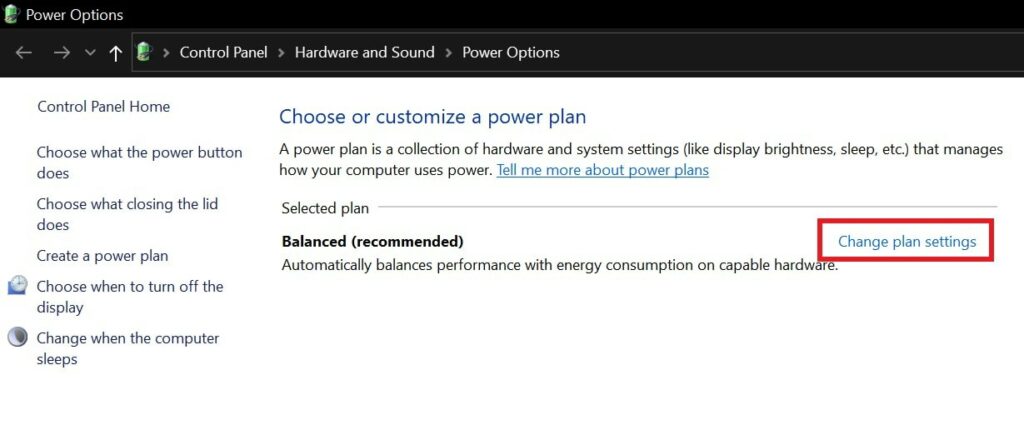
- Klik in het volgende scherm op Geavanceerde energie-instellingen wijzigen
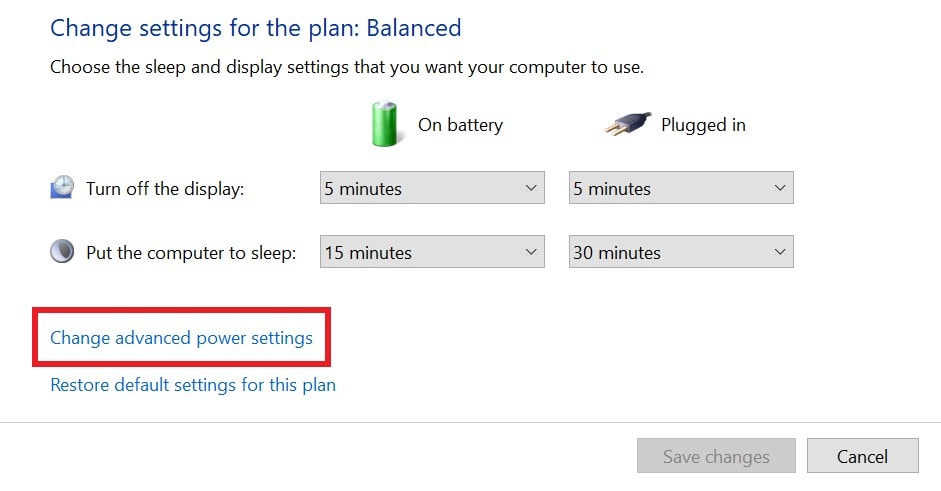
- In het dialoogvenster dat verschijnt, scrolt u naar PCI Express en klikt u vervolgens op het + teken om uit te vouwen
- Schakel vervolgens het Link State Power Management uit door het uit te schakelen
- Klik op Toepassen > klik op OK > Start uw pc opnieuw op
Dit zou in wezen moeten voorkomen dat de video_tdr_failure optreedt als u een app probeert uit te voeren die video-uitvoer vereist.
Wijzig de grafische instellingen van Intel om video_tdr_failure atikmpag.sys te repareren
Aangezien het probleem voornamelijk bij de grafische eenheid ligt, kunnen we ook proberen enkele instellingen aan te passen in de Intel-graphics die op uw Windows-pc worden uitgevoerd.
- Ga vanuit het systeemvak naar het Intel HD Graphics Configuratiescherm
- Navigeer naar 3D-instellingen
- Schakel de optie Optimale toepassingsmodus in
- Voor de optie, Multi-Sample Anti-Aliasing stel deze in op Toepassingsinstellingen gebruiken
- Schakel de optie Conservatieve morfologische anti-aliasing uit.
- Schakel de gebalanceerde modus in onder Algemene instellingen
- Navigeer vervolgens naar Video-instellingen
- Wijzig het onder standaardkleur, Correctie in Toepassingsinstellingen
- Wijzig vervolgens het invoerbereik in Toepassingsinstellingen
Dus dat is het.Probeer deze methoden voor probleemoplossing uit en repareer het blauwe scherm van de dood met de video_tdr_failure atikmpag.sys-fout.Laat me weten welke van deze oplossingen voor u heeft gewerkt.
meer gidsen,
- Oplossing: C000021A Fatale systeemfout op Windows OS
- Draadloze muis/toetsenbord blijft verbinding verliezen: oplossen
- Melding van weinig schijfruimte uitschakelen op Windows 10

